
"Explorer" เป็นตัวจัดการไฟล์ Windows ในตัว ประกอบด้วยเมนู "เริ่ม" เดสก์ท็อปและทาสก์บาร์และถูกออกแบบมาเพื่อทำงานกับโฟลเดอร์และไฟล์ใน Windows
โทร "Explorer" ใน Windows 7
"Explorer" เราใช้ทุกครั้งที่เราทำงานที่คอมพิวเตอร์ นั่นเป็นวิธีที่ดูเหมือนว่า:
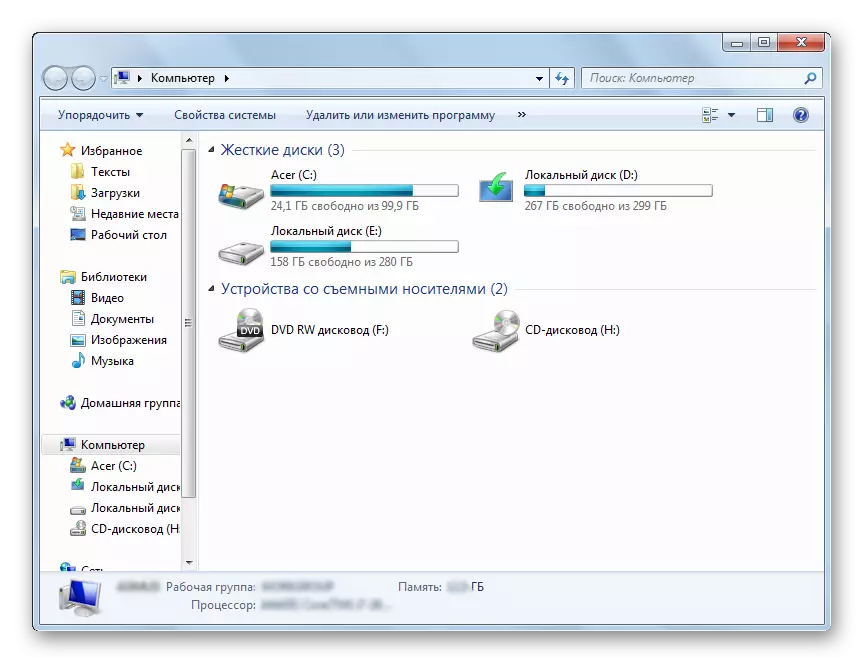
พิจารณาโอกาสที่แตกต่างกันเพื่อเริ่มทำงานกับส่วนนี้ของระบบ
วิธีที่ 1: TASKBEL
ไอคอน "Explorer" อยู่ในทาสก์บาร์ คลิกที่มันและรายการไลบรารีของคุณจะเปิดขึ้น
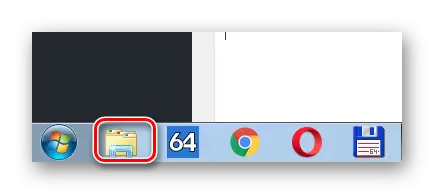
วิธีที่ 2: "คอมพิวเตอร์"
เปิด "คอมพิวเตอร์" ในเมนู "เริ่ม"
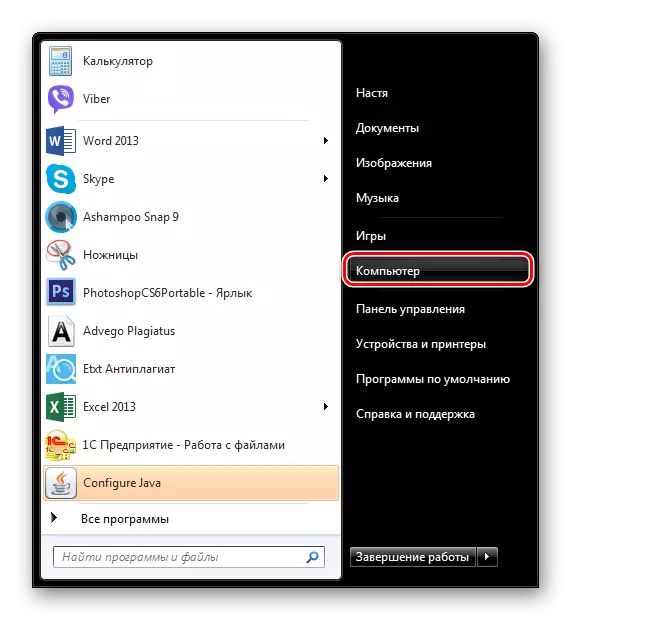
วิธีที่ 3: โปรแกรมมาตรฐาน
ในเมนูเริ่มเปิด "โปรแกรมทั้งหมด" จากนั้น "มาตรฐาน" และเลือก "Explorer"
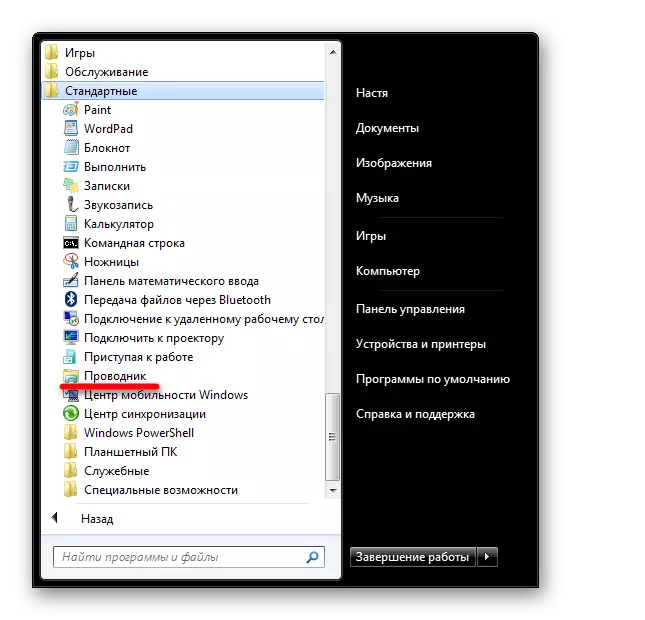
วิธีที่ 4: เมนูเริ่ม
กดปุ่มเมาส์ขวาบนไอคอนเริ่มต้น ในเมนูที่ปรากฏขึ้นให้เลือก "Open Explorer"

วิธีที่ 5: "ดำเนินการ"
บนแป้นพิมพ์กด "Win + R" หน้าต่าง "Run" จะเปิดขึ้น ป้อนมัน
explorer.exe
และคลิก "ตกลง" หรือ "Enter"
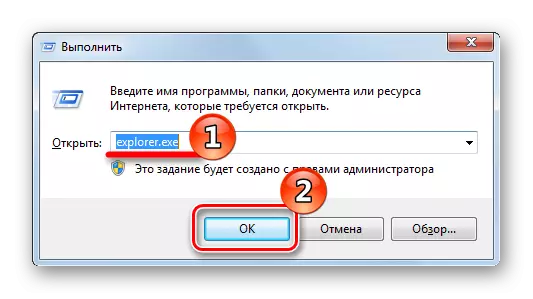
วิธีที่ 6: ผ่าน "การค้นหา"
ในหน้าต่างค้นหาเขียน "explorer"
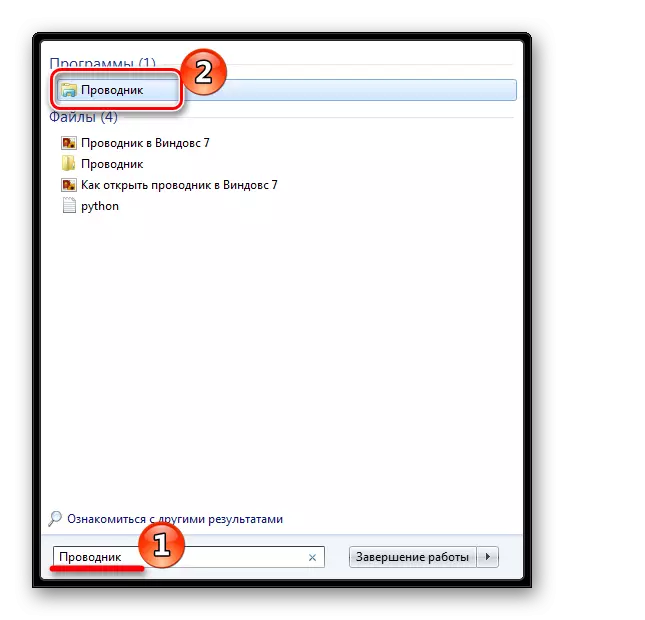
นอกจากนี้ในภาษาอังกฤษ คุณต้องมองหา "Explorer" เพื่อให้การค้นหาไม่ได้ให้ Internet Explorer ที่ไม่จำเป็นควรเพิ่มนามสกุลไฟล์: "Explorer.exe"
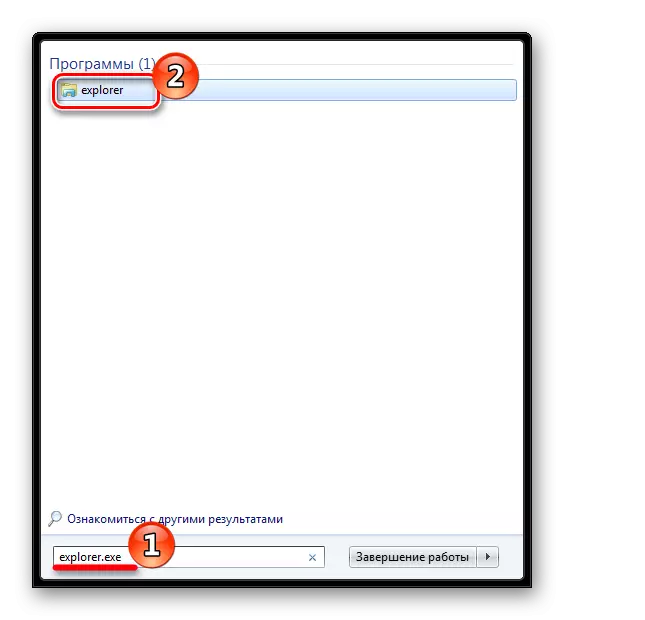
วิธีที่ 7: กุญแจร้อน
กดปุ่มพิเศษ (ร้อน) จะทำให้การเปิดตัว "Explorer" สำหรับ windows มันคือ "win + e" สะดวกในการเปิดโฟลเดอร์ "คอมพิวเตอร์" ไม่ใช่ห้องสมุดวิธีที่ 8: บรรทัดคำสั่ง
ในบรรทัดคำสั่งคุณต้องลงทะเบียน:
explorer.exe
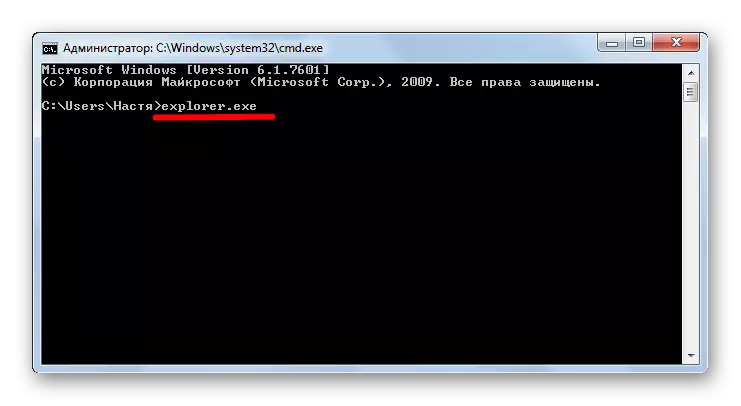
บทสรุป
การเริ่มต้นตัวจัดการไฟล์ใน Windows 7 สามารถดำเนินการได้ในรูปแบบที่แตกต่างกัน บางคนเรียบง่ายและสะดวกสบายอื่น ๆ ก็ยากขึ้น อย่างไรก็ตามวิธีการที่หลากหลายเช่นนี้จะช่วยเปิด "ตัวนำ" ในสถานการณ์ใด ๆ ที่สมบูรณ์
